
[가이드] iOS 기기 백업과 펌웨어 복원 및 사용자 데이터 복원
** 본 내용은, iTunes 에서 동기화를 한번도 시키지 않았거나, iCloud 백업을 사용하지 않는 사용자에게 유용한 가이드입니다. 물론, 일반 사용자들도 참고하시면, 음악/영화/앱 등을 보다 빠르고 편리하게 백업/복원하실 수 있을 겁니다.
컴퓨터에 iTunes 및 PhoneTrans 등을 설치하고, 다음 과정을 진행하시면 됩니다.
사용자 데이터 및 음악/동영상/앱 백업, 그리고 펌웨어 복원
1. 아이패드를 컴퓨터와 연결하고, iTunes 실행
2. 기기를 선택하고, ‘요약’ 탭에서 ‘지금 백업’ 버튼 클릭 (백업되는 내용물은 본 글 하단에 첨부했습니다. 설치한 앱의 사용자 데이터를 비롯하여, 직접 촬영한 사진, 동영상은 백업되지만, 앱/영화/음악은 컴퓨터로 백업되지 않습니다. 앱/영화/음악 등을 백업하려면 써드파티 프로그램을 이용해야 하는데, 만약 윈도를 사용중이라면 PhoneTrans(무료)를 추천합니다. (참고로, 앱은 펌웨어 복원 후, 애플 아이디(iCloud/iTunes 계정) 설정 후, 다시 앱스토어에서 다운로드할 수 있습니다. 그러나, 다운로드 하는데 시간도 걸리고 번거로우므로, 그냥 PhoneTrans 에서 음악/영화와 함께 백업하는것을 추천합니다.)
3. iTunes 에서 사용자 데이터 백업을 완료했다면, PhoneTrans 실행 후(iTunes 는 실행을 종료해야 합니다.), 사이드 바에서 앱(Applications), 음악(Music), 영화(Movies) 등을 선택하고, 전체(키보드 단축키: Ctrl + A) 항목 선택 후, Export 버튼 > 컴퓨터에 저장될 위치를 지정합니다.
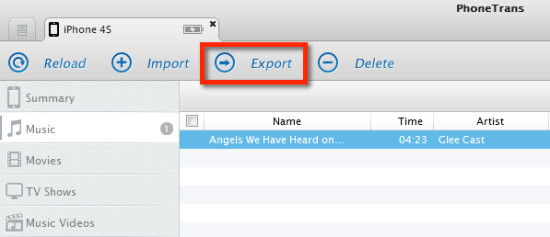
PhoneTrans 에서 음악/영화/앱 등을 별도 백업
4. PhoneTrans 에서도 백업(Export)를 완료했다면, 다시 iTunes 를 실행하고, ‘iPad 복원..’ 버튼을 클릭합니다.
펌웨어 복원이 완료되면, iTunes 에서 자동으로 사용자 데이터를 복원을 할 수 있습니다. (앱/음악/영화 등은 복원되지 않습니다.) 사용자 데이터 복원이 완료되면, iTunes 를 종료하고, PhoneTrans 를 실행합니다. 그리고, 사이드 바에서 복원하고자 하는 항목(예: 음악/영화/앱)을 선택하고, Import 버튼을 클릭하여, 앞 과정에서 백업해 둔 파일들을 선택합니다. (키보드의 Shift 또는 Ctrl 키를 이용하면 여러 파일을 동시에 지정할 수 있습니다.)
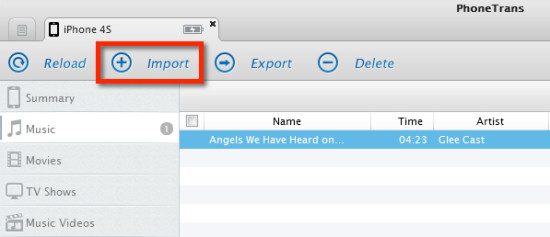
PhoneTrans 에서 별도로 백업해 둔 음악/영화/앱 복원
** iTunes 백업에서 백업되는 사용자 데이터 목록 (출처: 애플 홈피)
- 연락처* 및 연락처 즐겨찾기(컴퓨터 또는 iCloud와 같은 클라우드 서비스로 연락처를 정기적으로 동기화하여 백업)
- In-App Purchase를 포함한 App Store 응용 프로그램 데이터(응용 프로그램 자체, 응용 프로그램의 tmp 및 캐시 폴더 제외)
- 응용 프로그램 설정, 환경설정 및 데이터(문서 포함)
- 웹 페이지 자동 완성
- CalDAV 및 등록된 캘린더 계정
- 캘린더 계정
- 캘린더 이벤트
- 통화 기록
- 카메라 롤(사진, 스크린샷, 저장된 이미지 및 촬영된 비디오. 2GB를 초과하는 비디오는 iOS 4.0 이상 버전에서 백업됨)
- 참고: 카메라가 없는 장비에서는 저장된 사진이 카메라 롤을 의미합니다.
- Game Center 계정
- 홈 스크린 배열
- In-App Purchase
- 키체인. 키체인에는 이메일 계정 암호, Wi-Fi 암호 및 웹 사이트와 일부 다른 응용 프로그램에 입력하는 암호가 포함됩니다. iOS 4 이상 버전에서 백업을 암호화할 경우 키체인 정보를 새로운 장비로 전송할 수 있습니다. 암호화되지 않은 백업의 경우에는 동일한 iOS 장비로만 키체인을 복원할 수 있습니다. 암호화되지 않은 백업을 사용하여 새로운 장비로 복원하려는 경우 이 암호를 다시 입력해야 합니다.
- 외부 동기화 소스 목록(MobileMe, Exchange ActiveSync)
- 사용자의 위치를 사용하도록 허용한 App 및 웹 사이트의 위치 서비스 환경설정
- Mail 계정(메일 메시지는 백업되지 않음)
- 설치된 프로파일. 다른 장비로 백업을 복원할 때 설치된 구성 프로파일(예: 계정, 차단 또는 설치된 프로파일을 통해 지정될 수 있는 모든 항목)은 복원되지 않습니다. 설치된 프로파일과 연결되지 않은 계정 또는 설정은 계속해서 복원됩니다.
- 지도 책갈피, 최근 검색 및 지도에 표시된 현재 위치
- Microsoft Exchange 계정 구성
- 네트워크 설정(저장된 Wi-Fi 핫스팟, VPN 설정, 네트워크 환경설정)
- Nike + iPod 저장된 운동 및 설정
- 메모
- 오프라인 웹 응용 프로그램 캐시/데이터베이스
- 연결된 Bluetooth 장비(백업을 수행한 동일한 전화기로 복원된 경우에만 사용할 수 있음)
- Safari 책갈피, 쿠키, 방문 기록, 오프라인 데이터 및 현재 열려 있는 페이지
- 저장된 제안 수정(제안된 수정을 거부할 때 자동으로 저장됨)
- 메시지(iMessage 및 네트워크 사업자 SMS 또는 MMS 사진과 비디오)
- 확인할 수 없는 인증서가 있는 신뢰할 수 있는 호스트
- 음성 메모
- 음성 메일 토큰 (음성 사서함 암호가 아니며 연결 시 확인에 사용되고 SIM 카드의 전화 번호가 동일한 전화기로만 복원됨)
- 배경화면
- Web Clip
- YouTube 책갈피 및 재생 기록


















![[Q&A] 파일, 폴더 이름에 특수 문자 사용 (:콜론)](https://cdn-azr.ssumer.com/wp-content/uploads/2018/08/2018-08-05_15-04-34-440x264.jpg)
![[Q&A] Mac 기계식 키보드 연결 관련](https://cdn-azr.ssumer.com/wp-content/uploads/2018/08/razer-huntsman-elite-gallery02-440x264.jpg)
![[Q&A] 스타일 없이 순수 텍스트만 붙여넣기](https://cdn-azr.ssumer.com/wp-content/uploads/2011/06/imac-slipper-01_thumb-150x150.jpg)
![[Q&A] Mac 네트워크 공유 숨기기](https://cdn-azr.ssumer.com/wp-content/uploads/2015/11/IMG_0047_bk-150x150.jpg)
![[Q&A] Mac용 안티 멀웨어 관련 – Malwarebytes가 듣보잡?](https://cdn-azr.ssumer.com/wp-content/uploads/2018/07/malwarebytes_ico-150x150.jpg)

![[신간안내] OS X 10.9 매버릭스(Mavericks) 기본 + 활용 실무 테크닉, 국내 현실에 맞게 집필한 매킨토시 활용서](https://cdn-azr.ssumer.com/wp-content/uploads/2013/12/maverics_cover-150x150.jpg)
![[신간안내] Mac OS X Lion 실무 테크닉 (기본 + 활용), 국내 현실에 맞게 집필한 매킨토시 활용서](https://cdn-azr.ssumer.com/wp-content/uploads/2011/11/lion_cover-150x150.jpg)
![[신간안내] Mac OS X 실무 테크닉 (기본 + 활용)–국내 현실에 맞게 집필한 매킨토시 활용서](https://cdn-azr.ssumer.com/wp-content/uploads/2010/11/snow_cover-150x150.jpg)





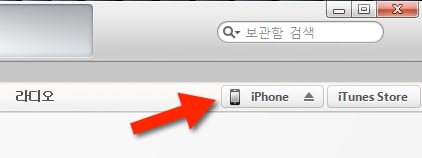
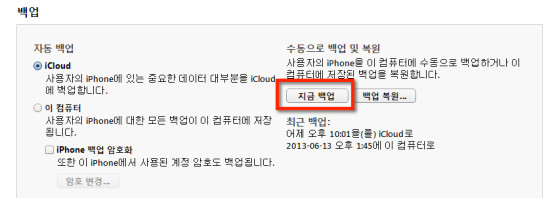
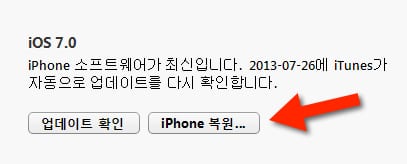
![[긴급 가이드] 아이폰, iOS 4 보안 취약점 관련 해결 상세 가이드 – iOS 4 사용자 필독](https://cdn-azr.ssumer.com/wp-content/themes/e092523/images/post-format-thumb-text.svg)
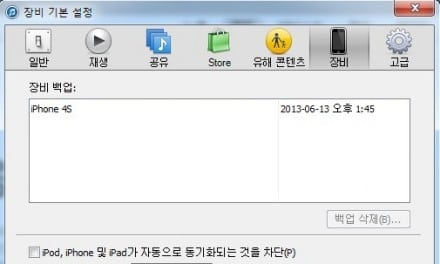
![[가이드] 반탈 상태의 iOS 5.0.1 을 간단하게 완탈(Untethered) 시키는 방법](https://cdn-azr.ssumer.com/wp-content/uploads/2011/12/IMG_0116_thumb-320x264.jpg)
![[iOS] 아이폰에 엔지니어용으로 숨겨진 필드 테스트 앱 실행하기](https://cdn-azr.ssumer.com/wp-content/uploads/2011/11/ssumer110911_1_thumb-440x264.jpg)